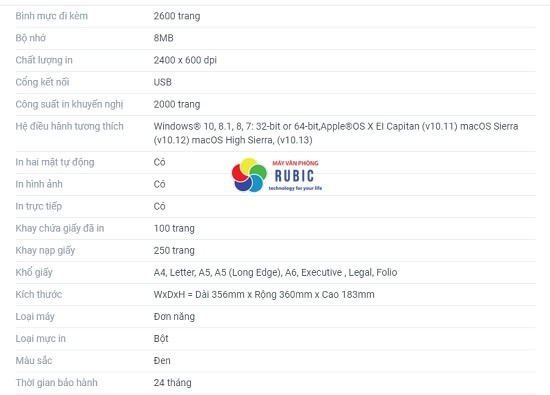Máy in Brother là thiết bị quen thuộc trong nhiều văn phòng và gia đình Việt Nam, nổi bật với độ bền và khả năng in ấn hiệu quả. Tuy nhiên, như bất kỳ máy in nào khác, hộp mực sẽ cạn theo thời gian. Việc đổ mực máy in Brother đúng quy trình và lựa chọn loại mực phù hợp không chỉ giúp tiết kiệm chi phí mà còn đảm bảo chất lượng bản in sắc nét và kéo dài tuổi thọ cho máy. Bài viết này sẽ cung cấp thông tin chi tiết về thời điểm cần đổ mực và quy trình thực hiện an toàn.
Đặc điểm riêng của máy in Brother và lý do cần đổ mực
Máy in Brother, đặc biệt là các dòng phổ biến như HL-L2321D, sử dụng công nghệ in độc đáo với cấu tạo cụm trống mực (Drum Unit) tách rời hoàn toàn so với hộp mực (Toner Cartridge). Đây là điểm khác biệt lớn so với các dòng máy Canon hay HP, ảnh hưởng trực tiếp đến quy trình thay thế và đổ mực máy in Brother.
Máy in Brother HL-L2321D là một ví dụ điển hình cho sự thành công của hãng tại thị trường Việt Nam. Với mức giá ban đầu cạnh tranh, tốc độ in nhanh (trên 20 trang/phút) và tính năng in hai mặt tự động tiện lợi, máy nhanh chóng được ưa chuộng. Hộp mực theo máy có dung lượng khá lớn, lên tới 2.600 trang (in 1 mặt). Tuy nhiên, nhược điểm đặc trưng của dòng máy Brother là khi báo hết mực, máy sẽ ngừng hoạt động hoàn toàn và không thể in tiếp được, ngay cả khi trên thực tế có thể vẫn còn một lượng mực nhỏ bên trong. Do đó, việc đổ mực máy in Brother và thực hiện reset là bước bắt buộc để tiếp tục sử dụng.
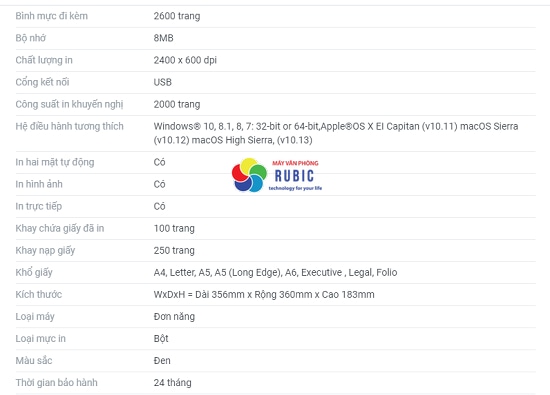 Thông số kỹ thuật chi tiết của máy in Brother HL-L2321D
Thông số kỹ thuật chi tiết của máy in Brother HL-L2321D
Nhận biết thời điểm cần đổ mực máy in Brother
Không giống như một số dòng máy khác còn cho phép in một vài trang sau khi cảnh báo, máy in Brother thường sẽ ngừng hoạt động ngay khi phát hiện mực sắp hết hoặc hết hẳn. Dấu hiệu nhận biết rõ ràng nhất là các cảnh báo hiển thị trên cả màn hình máy tính và trực tiếp trên máy in (đối với các model có màn hình).
Khi mực sắp hết, máy tính kết nối với máy in Brother sẽ hiển thị thông báo “Toner Lower” kèm theo biểu tượng cảnh báo chấm than.
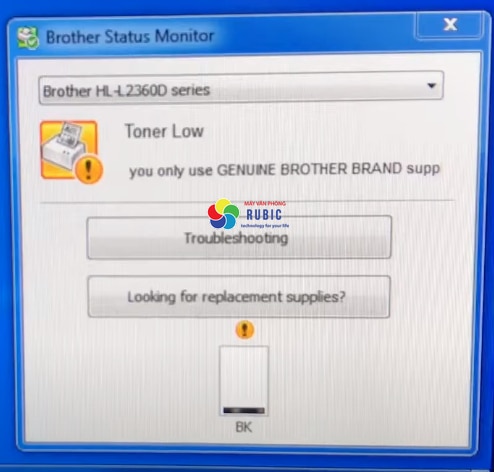 Màn hình máy tính hiển thị cảnh báo hết mực (Toner Lower) cho máy in Brother
Màn hình máy tính hiển thị cảnh báo hết mực (Toner Lower) cho máy in Brother
Đồng thời, trên thân máy in, đèn báo mực (Toner) màu vàng sẽ sáng. Với các model có màn hình LCD như 2366, màn hình sẽ hiển thị dòng chữ “Replace Toner”. Tại thời điểm này, mọi lệnh in được gửi đến máy sẽ bị từ chối. Để máy có thể hoạt động trở lại và tiếp tục nhận lệnh in, bạn bắt buộc phải đổ mực máy in Brother và tiến hành reset bộ đếm mực.
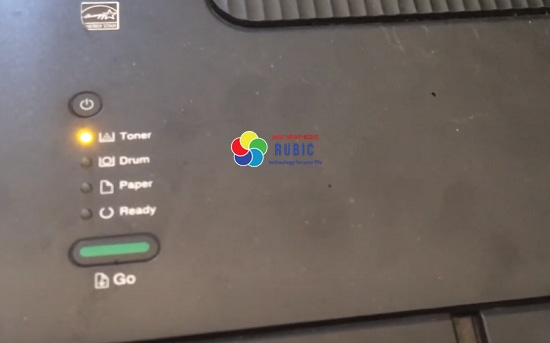 Máy in Brother hiển thị lỗi "Replace Toner" hoặc đèn Toner sáng
Máy in Brother hiển thị lỗi "Replace Toner" hoặc đèn Toner sáng
Chuẩn bị gì khi tự đổ mực máy in Brother?
Việc tự đổ mực máy in Brother tại nhà đòi hỏi sự chuẩn bị kỹ lưỡng để đảm bảo quá trình diễn ra suôn sẻ và an toàn cho thiết bị. Yếu tố quan trọng hàng đầu là loại mực đổ. Máy in Brother sử dụng loại mực in chuyên dụng, khác biệt so với mực dùng cho Canon hay HP.
Trên thị trường hiện có nhiều nhà cung cấp mực in tương thích, nhưng việc lựa chọn loại mực có chất lượng tốt là cực kỳ quan trọng. Mực kém chất lượng có thể bị vón cục, gây tắc nghẽn trong hộp mực hoặc làm hỏng gạt mực và trục cao su của máy in, ảnh hưởng trực tiếp đến chất lượng bản in và tuổi thọ linh kiện. Do đó, hãy tìm mua mực đổ chuyên dụng cho Brother từ các nhà cung cấp uy tín. Ngoài mực, bạn cần chuẩn bị một chiếc tua vít 4 cạnh phù hợp để tháo lắp các chi tiết trên hộp mực và cụm trống. Cuối cùng, kiến thức về cách reset máy in Brother sau khi đổ mực là điều kiện tiên quyết để máy hoạt động lại bình thường.
Quy trình tự đổ mực máy in Brother HL-L2321D chi tiết
Quy trình tự đổ mực máy in Brother HL-L2321D bao gồm các bước tháo lắp hộp mực, đổ mực mới và quan trọng nhất là reset bộ đếm mực.
Đầu tiên, bạn cần mở nắp máy in, nhẹ nhàng rút toàn bộ cụm trống mực (bao gồm cả hộp mực bên trong) ra khỏi máy. Sau đó, tách riêng hộp mực ra khỏi cụm trống bằng cách ấn nhẹ vào lẫy giữ.
 Mở nắp cụm trống và lấy hộp mực ra khỏi máy in Brother
Mở nắp cụm trống và lấy hộp mực ra khỏi máy in Brother
Tiếp theo, sử dụng tua vít 4 cạnh để mở nắp hộp mực. Bạn cần cẩn thận tháo các bánh răng theo đúng thứ tự và ghi nhớ vị trí của chúng để lắp lại cho chính xác. Sau khi mở nắp, đổ từ từ lượng mực Brother chuyên dụng đã chuẩn bị vào lỗ đổ mực trên hộp mực. Đóng nắp lỗ đổ mực lại thật kín.
Việc lắp lại các bánh răng sau khi đổ mực là bước yêu cầu sự tỉ mỉ cao. Đặc biệt, vị trí của bánh răng reset là yếu tố quyết định máy có nhận mực mới hay không khi sử dụng phương pháp reset bằng bánh răng. Hãy đảm bảo đặt đúng vị trí bánh răng reset như hướng dẫn kỹ thuật. Nếu đặt sai, máy sẽ vẫn báo lỗi hết mực.
 Vị trí chính xác của bánh răng reset trên hộp mực máy in Brother
Vị trí chính xác của bánh răng reset trên hộp mực máy in Brother
Hướng dẫn reset máy in Brother 2321D không cần bánh răng (phương pháp nhấn nút)
Đối với những người không quen với việc tháo lắp bánh răng hoặc muốn một phương pháp đơn giản hơn, máy in Brother 2321D và một số model khác cho phép reset bộ đếm mực bằng cách nhấn tổ hợp phím trên máy. Phương pháp này tiện lợi và giảm thiểu rủi ro làm hỏng linh kiện.
Quy trình reset bằng nút Go rất đơn giản:
Bước 1: Tắt hoàn toàn nguồn máy in.
Bước 2: Mở nắp trước của máy in (nơi bạn lấy cụm trống/hộp mực ra). Giữ nguyên trạng thái nắp mở.
Bước 3: Nhấn và giữ nút “Go” (thường có màu xanh) trên máy in, sau đó đồng thời bật nguồn máy in. Tiếp tục giữ nút “Go” trong khoảng 12 đến 20 giây cho đến khi tất cả các đèn trên bảng điều khiển đều sáng.
Bước 4: Nhả nút “Go”. Sau đó, nhanh chóng nhấn nút “Go” 9 lần liên tiếp.
Bước 5: Chờ khoảng 5 giây, sau đó tiếp tục nhấn nút “Go” 5 lần liên tiếp.
Bước 6: Đóng nắp trước của máy in lại.
Sau khi thực hiện xong các bước trên, máy in sẽ khởi động lại. Đợi vài giây để máy hoàn tất quá trình tự kiểm tra và reset. Nếu thành công, máy tính kết nối sẽ hiển thị trạng thái “Ready”.
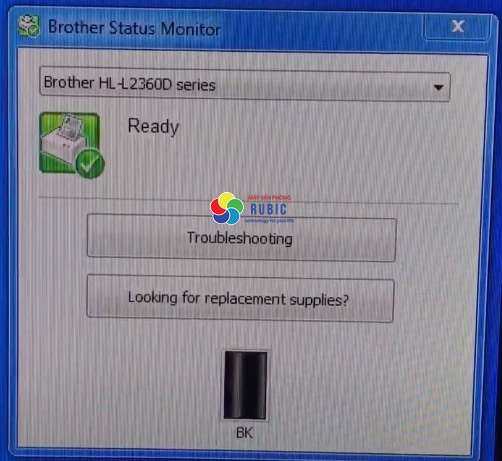 Màn hình máy tính hiển thị trạng thái "Ready" sau khi đổ mực và reset máy in Brother
Màn hình máy tính hiển thị trạng thái "Ready" sau khi đổ mực và reset máy in Brother
Nếu sau khi thực hiện các bước reset mà máy vẫn báo lỗi, hãy kiểm tra lại từng bước xem bạn đã làm đúng thứ tự và thời gian giữ/nhấn nút hay chưa. Đôi khi chỉ một sai sót nhỏ cũng có thể khiến quá trình reset không thành công.
Kiểm tra kết quả sau khi đổ mực và reset
Sau khi đã đổ mực máy in Brother và thực hiện reset thành công, bạn nên in một bản báo cáo (Report Page) để kiểm tra các thông số của máy, đặc biệt là mức mực và tuổi thọ trống.
Để in bản báo cáo, bạn chỉ cần nhấn nút “Go” 3 lần liên tiếp khi máy đang ở trạng thái “Ready”. Máy in sẽ tự động in ra một trang báo cáo chi tiết. Bản báo cáo này cung cấp các thông tin hữu ích như tổng số trang đã in, số lần kẹt giấy, lượng mực còn lại (thường sẽ hiển thị đầy sau khi reset) và tuổi thọ còn lại của cụm trống in. Việc kiểm tra bản báo cáo giúp bạn xác nhận rằng quá trình đổ mực và reset đã thành công mỹ mãn.
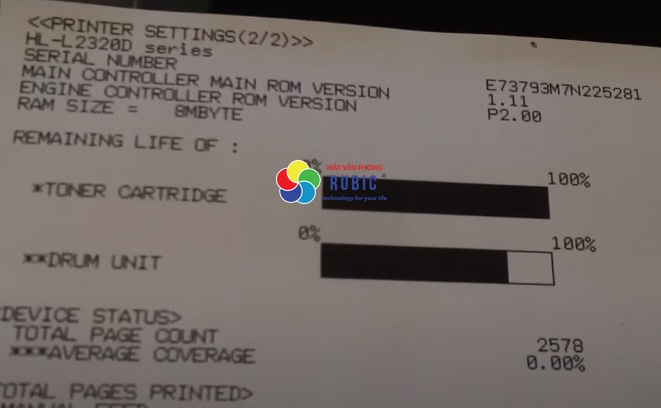 Bản in báo cáo (Report Page) hiển thị thông tin về máy in Brother sau khi đổ mực
Bản in báo cáo (Report Page) hiển thị thông tin về máy in Brother sau khi đổ mực
Lựa chọn dịch vụ đổ mực máy in Brother chuyên nghiệp
Mặc dù việc tự đổ mực máy in Brother có thể giúp tiết kiệm chi phí, nhưng quy trình này đòi hỏi sự cẩn thận, kinh nghiệm và dụng cụ phù hợp. Việc sử dụng mực kém chất lượng, thao tác sai khi tháo lắp hoặc reset không đúng cách có thể gây hỏng hóc nghiêm trọng cho hộp mực, cụm trống hoặc thậm chí là máy in.
Đối với những người không có thời gian, thiếu kinh nghiệm hoặc đơn giản là muốn đảm bảo chất lượng và độ bền cho thiết bị, việc sử dụng dịch vụ đổ mực máy in Brother chuyên nghiệp tại nhà là một lựa chọn tối ưu. Các đơn vị uy tín sẽ sử dụng loại mực chính hãng hoặc tương thích chất lượng cao, thực hiện quy trình đổ mực và reset chuẩn xác, đồng thời có thể kiểm tra sơ bộ tình trạng máy in của bạn. Việc này không chỉ mang lại bản in sắc nét mà còn kéo dài tuổi thọ cho máy, tiết kiệm chi phí sửa chữa phát sinh do tự làm sai kỹ thuật. Bạn có thể tìm hiểu thêm về các dịch vụ in ấn và hỗ trợ máy in tại lambanghieudep.vn.
Như vậy, việc đổ mực máy in Brother đúng cách không chỉ giúp bạn tiếp tục công việc in ấn mà còn bảo vệ thiết bị khỏi hư hại không đáng có. Nắm vững thời điểm cần đổ mực, lựa chọn loại mực phù hợp và thực hiện reset máy là những bước cơ bản nhưng quan trọng. Hy vọng với những thông tin chi tiết trong bài viết, bạn đã tự tin hơn trong việc xử lý tình trạng hết mực máy in Brother của mình. Để được hỗ trợ chuyên sâu hoặc tìm hiểu về các giải pháp in ấn khác, hãy ghé thăm website của chúng tôi.